Oplossing: Insta360 Go 2-verbindingsprobleem
Gemengde Berichten / / August 04, 2021
Insta360 Go 2 is 's werelds kleinste actiecamera-apparaat dat waterdicht, robuust en gemakkelijk overal mee naartoe te nemen is. Het heeft verbluffende 360-graden video-opname, stabilisatie, automatische bewerkingsfunctie, hyper-lapse-modus, slow motion, wifi-preview en meer. Sommige gebruikers ondervinden echter een verbindingsprobleem met Insta360 Go 2 terwijl ze verbinding maken met mobiele apparaten. Als u ook met hetzelfde probleem wordt geconfronteerd, kunt u deze handleiding volgen.
volgens meerdere rapporten over de Insta360-subreddit, hebben verschillende Insta360 Go 2-gebruikers te maken met verbindingsproblemen bij het verbinden met iPhone- of iPad-apparaten. Ze hebben het ook geprobeerd via Bluetooth en Wi-Fi, maar de camera-app verschijnt soms niet of zelfs klikken erop werkt niet. Sommige getroffen gebruikers hebben ook gezegd dat ze hebben geprobeerd de app te verwijderen en opnieuw te installeren, maar niets werkte.
Pagina-inhoud
-
Oplossing: Insta360 Go 2-verbindingsprobleem
- 1. Verwijder de sticker van de cameralens
- 2. Apparaat kan de camera niet detecteren
- 3. Andere mogelijke manieren
- 4. Detecteert het signaal van de Insta360 Go 2 maar kan geen verbinding maken
- 5. Maakt verbinding met Wi-Fi van Go 2, maar app kan geen verbinding maken
Oplossing: Insta360 Go 2-verbindingsprobleem
Gelukkig zijn er een aantal mogelijke oplossingen genoemd op verschillende forums en we zijn erin geslaagd om ze hieronder te bieden. Dus, zonder nog meer tijd te verspillen, laten we erin springen.
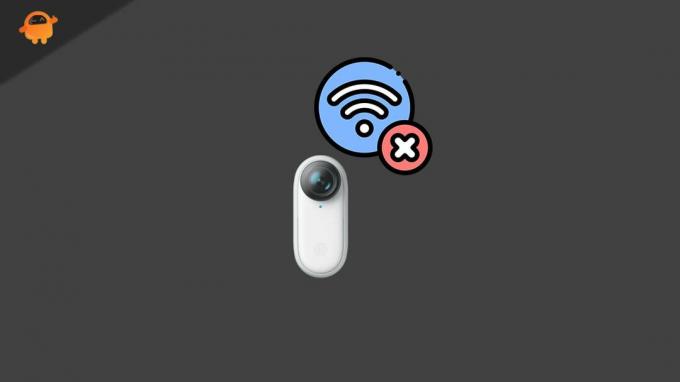
1. Verwijder de sticker van de cameralens
Het is een van de meest voorkomende fouten van de Insta360 Go 2-gebruikers om de sticker er niet uit te halen de camera aan de achterkant omdat deze nauwelijks zichtbaar is en gebruikers niet eens kunnen zien of de sticker er is of niet.
Verwijder dus voorzichtig de sticker van de camera aan de achterkant en er gaat onmiddellijk een rode LED branden. Nu kun je je Insta360 Go 2-actiecamera verbinden met wifi.
2. Apparaat kan de camera niet detecteren
Als het wifi-signaal van de Insta360 Go 2 niet kan worden gevonden in de instellingen van je telefoon, zorg er dan voor dat je de camera uit de de oplaadcassette en druk vervolgens lang op de knop van de camera en de modusknop van de oplaadcassette gedurende ongeveer 7 seconden. Hierdoor wordt de camera opnieuw opgestart en nu kunt u proberen te controleren of deze door het mobiele apparaat wordt gedetecteerd of niet.
3. Andere mogelijke manieren
Als de herstartmethode niet voor u werkt, probeert u de onderstaande stappen te volgen:
- Controleer of de Bluetooth-connectiviteit op uw mobiele apparaat is ingeschakeld of niet. Als het nog niet is ingeschakeld, gaat u naar het menu Instellingen op de oplaadcassette > Wi-Fi inschakelen.
- U kunt een ander apparaat gebruiken dat een 5GHz-wifi-band ondersteunt om te controleren of de action cam verbinding kan maken of niet.
- Als je apparaat het wifi-signaal van de Go 2 niet kan detecteren, kan de camera wifi-signalen mogelijk niet goed uitzenden. Zorg er dus voor dat u de landcode in de camera voor uw locatie bevestigt. Om dit te doen:
- Voor Android: Open de camera-app > Tik op Instellingen > Ga naar ‘Huidige regio instellen op camera’ > Selecteer uw regio > Tik op 'Instellen op de camera' > Start de camera opnieuw op en controleer de wifi-verbinding opnieuw.
- Voor iOS: Ga naar het apparaat Instellingen > Selecteer uw regio > Open de camera-app > Selecteer het camerasignaal en probeer verbinding te maken met Wi-Fi.
4. Detecteert het signaal van de Insta360 Go 2 maar kan geen verbinding maken
Als de app het signaal van de Insta360 Go 2 kan detecteren, maar er geen goede verbinding kan worden gemaakt met wifi, volg dan de mogelijke stappen hieronder:
- Plaats je Insta360 GO 2 in de Charge Case en zet ze allebei aan.
- Controleer nu of er een bericht wordt weergegeven op het scherm Charge Case of niet.
- Als er geen bericht is, controleer dan of je telefoon het wifi-signaal van de GO 2 kan detecteren of niet. Als er geen wifi-signaal wordt gedetecteerd voor GO 2, kun je verder contact opnemen met het Insta360-ondersteuningsteam.
- Als in het geval dat het Wi-Fi-signaal wordt gedetecteerd maar niet is verbonden, voer dan het wachtwoord (88888888) in om verbinding te maken.
- Als de bovenstaande stappen niet voor u werken, probeer dan de Insta360 GO 2 in de Charge Case te plaatsen en controleer ook de firmwareversies van de camera, Charge Case en Bluetooth. U kunt dit doen door op de modusknop te drukken om naar Instellingen > Info > Firmwareversie controleren op het scherm Charge Case te gaan.
- Als u de nieuwste firmware wilt downloaden en installeren, gaat u naar https://www.insta360.com/download/insta360-go2 en controleer op de Insta360 GO 2-firmware-update.
- Als de firmware up-to-date is, sluit dan de Charge Case om de camera opnieuw op te starten. Start vervolgens het mobiele apparaat opnieuw op en probeer het opnieuw.
- Als het mobiele apparaat echter nog steeds geen verbinding kan maken met wifi, selecteer dan wifi van GO 2 op je telefoon en vergeet het netwerk. Probeer het dan opnieuw.
- Als alles mislukt, zorg er dan voor dat je de camera uit de Charge Case haalt en lang op de Action .-knop drukt knop op de camera en de modusknop op de Charge Case ongeveer 7 seconden ingedrukt om te forceren herstarten. Als u klaar bent, probeert u opnieuw verbinding te maken met wifi.
- Je kunt ook proberen verbinding te maken met GO 2 met een ander mobiel apparaat door het wifi-wachtwoord in te voeren. Als de verbinding succesvol is, betekent dit dat er mogelijk een probleem is met uw vorige mobiele apparaat.
5. Maakt verbinding met Wi-Fi van Go 2, maar app kan geen verbinding maken
Als de instellingenpagina op je telefoon aangeeft dat je verbonden bent met GO 2 maar de app geen verbinding kan maken, kun je de onderstaande stappen volgen:
advertenties
- Zorg ervoor dat de locatie en Bluetooth op uw telefoon zijn ingeschakeld voor de Insta360-app.
- Zo niet, open dan Instellingen > Ga naar netwerk of Lokaal netwerk en schakel Bluetooth in. Zorg er vervolgens voor dat u locatietoegang inschakelt.
- Open nu de Insta360 Go 2-toepassing vanuit het menu Instellingen (Toepassingen) en schakel machtigingen in voor Bluetooth en locatie.
- Als dit niet werkt, probeer dan de telefoon opnieuw op te starten en haal de Insta360 GO 2 uit de Charge Case. Houd vervolgens de knop op de GO 2 en de Charge Case Mode-knop ongeveer 7 seconden lang ingedrukt om opnieuw op te starten. Eenmaal gedaan, kan het normaal werken.
- U bent klaar.
Dat is het, jongens. We hopen dat deze gids nuttig voor u was. Voor verdere vragen, stel ze gerust in de onderstaande opmerking.
Credit: Insta360-forum



